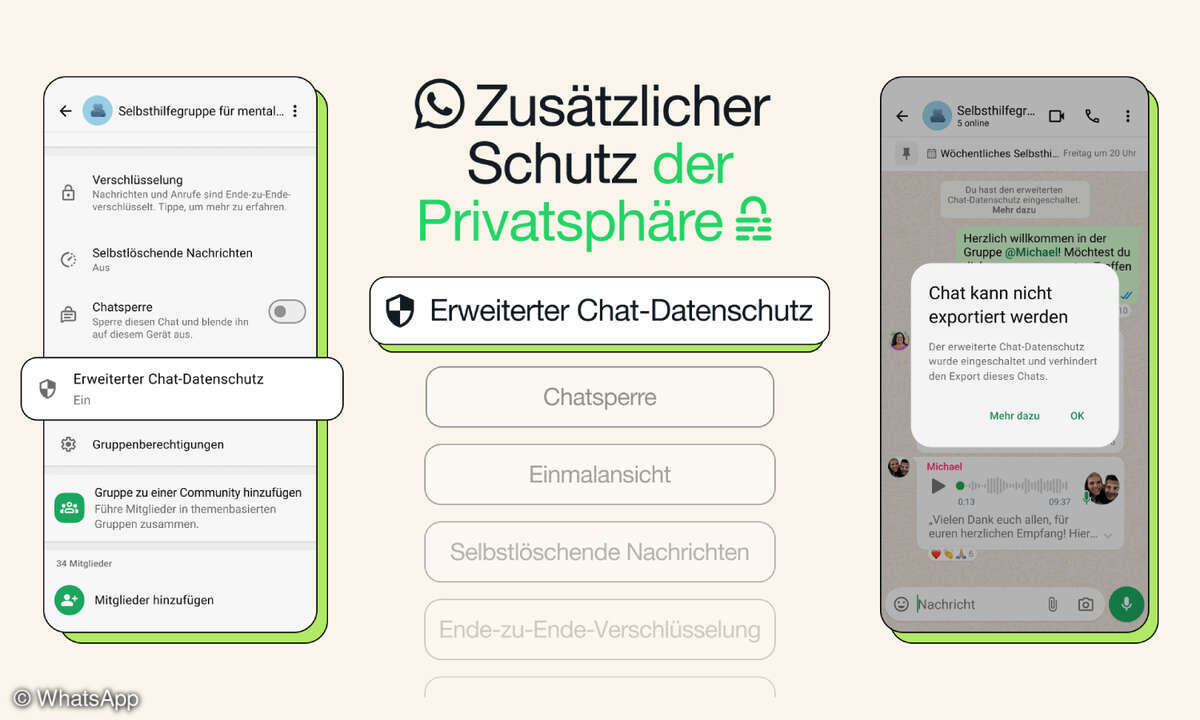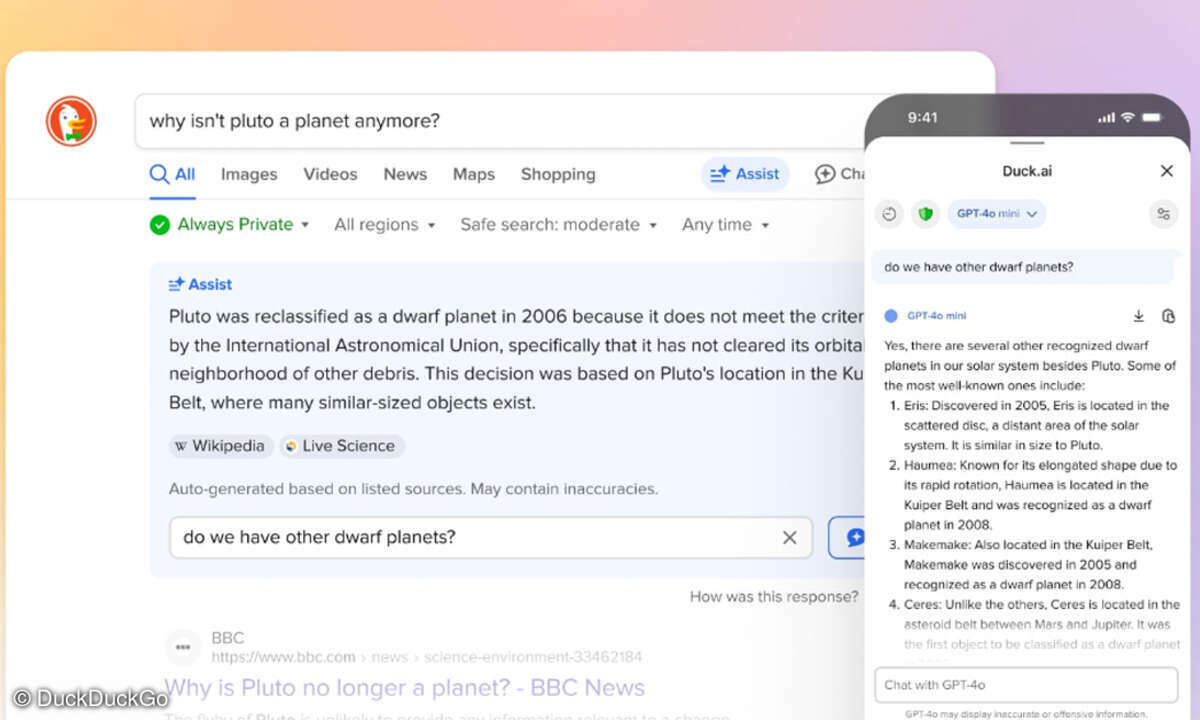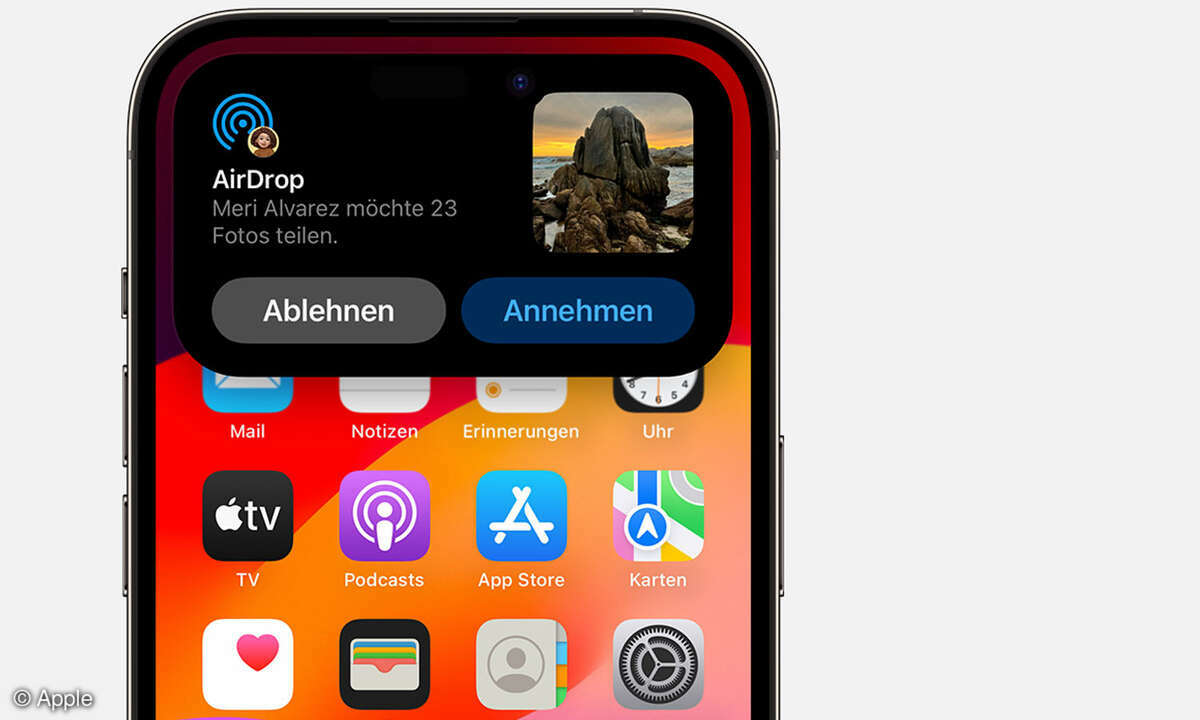Datenschutz auf iPhone und iPad optimieren
Das Betriebssystem für iPhone und iPad hat in Bezug auf die Privatsphäre bereits moderate Voreinstellungen. Wir geben Tipps, wie Sie die Datenschutz-Einstellungen unter iOS weiter optimieren.

Mit seinem klaren, medienwirksamen Bekenntnis zum Schutz der Privatsphäre hat Apple-Chef Tim Cook die Zeichen der Zeit früh erkannt. iOS meistert die Gratwanderung zwischen Komfort und Sicherheit souverän. Apple stellt Updates inklusive Sicherheitspatches jahrelang und damit auch f&uu...
Mit seinem klaren, medienwirksamen Bekenntnis zum Schutz der Privatsphäre hat Apple-Chef Tim Cook die Zeichen der Zeit früh erkannt. iOS meistert die Gratwanderung zwischen Komfort und Sicherheit souverän. Apple stellt Updates inklusive Sicherheitspatches jahrelang und damit auch für ältere iPhones und iPads zügig bereit. Und Drittanbieter-Anwendungen? Die gibt’s allein im hauseigenen App Store. Und das auch nur, nachdem eine Anwendung die Apple-Tests bestanden hat.
Positiv: Bei der Erstkonfiguration fragt iOS, ob Ortung, Spracherkennung und mehr eingeschaltet werden sollen. Der Anwender wird – auch dank der Computer-Software iTunes – nicht zu seinem Glück in der Datenwolke genötigt. Unter „Einstellungen/ iCloud“ legt man genau fest, welche Daten online vorgehalten werden. Beispielsweise stellt der „Schlüsselbund“ Passwörter und Kreditkartennummern geräteübergreifend bereit. Dieser Komfort dürfte vielen trotz Verschlüsselung zu heikel sein.
Siri ist zunächst deaktiviert
Die Zusammenarbeit mit der sprechenden Assistentin Siri setzt voraus, dass Anfragen und umfangreiche Infos wie die Namen der Kontakte oder auch die Titel der Musiksammlung Apple-Servern anvertraut werden. Wer Siris Gesellschaft nicht missen möchte, kann deren Aufmerksamkeit unter „Einstellungen/Allgemein“ gewinnen. Die ebenfalls serverbasierte Diktierfunktion lässt sich unter „Einstellungen/Allgemein/Tastatur“ anpassen. Ein Teil der im Zuge der Spracherkennung übermittelten Daten verbleibt Apple zufolge auch nach der Deaktivierung von Siri und Co befristet auf den Servern.
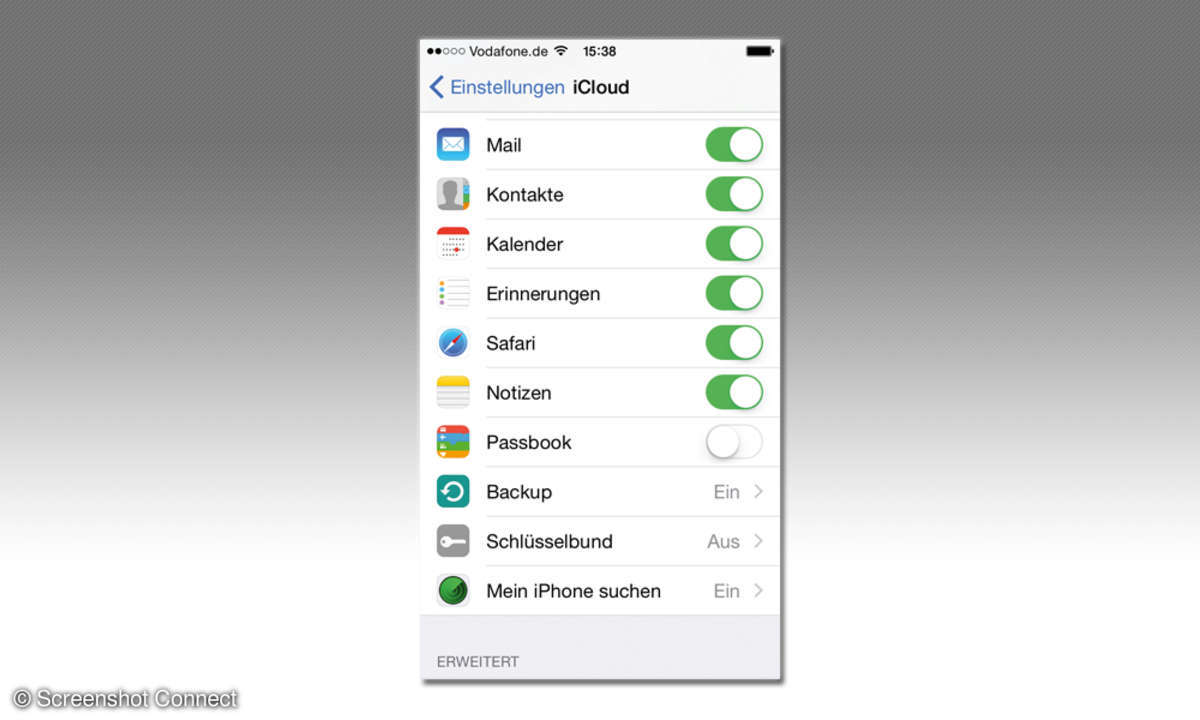
Gut gefällt, dass Apple bei datenschutzsensiblen iOS-Anpassungen direkt einen Weblink zu den jeweiligen Infoseiten einblendet. In „Einstellungen/ Datenschutz/Ortungsdienste“ können Sie Ihre Koordinaten bei Bedarf auch einzeln für „Systemdienste“ oder über die „Standortfreigabe“ an Freunde weitergeben. Wer ungern verfolgt wird, sollte die Option „Häufige Orte“ in „Systemdienste“ ausschalten. Wird dort ganz unten das „Statusleistenobjekt“ aktiviert, informiert Sie ein Pfeil in der Statusleiste über Ortungsaktivitäten.
Lesetipp: Datenschutz-Einstellungen auf Android-Geräten
Im „Datenschutz“-Menü finden Sie unten den Punkt „Diagnose & Nutzung“. Hier können Sie den automatischen Versand solcher Infos an Apple stoppen. Unter dem Eintrag „Werbung“ soll „Kein Ad-Tracking“ und das Rücksetzen der ADID-Kennung die Zustellung interessenbezogener Werbung erschweren.
Umfassendes App-Rechtemanagement
Der App-Store informiert nicht über die geforderten Rechte einer Anwendung. Stattdessen holen Apps die Nutzererlaubnis jeweils beim ersten Zugriff ein. In den „Einstellungen“ können Sie für jede App Berechtigungen anpassen oder die Hintergrundaktualisierung ausschalten. Welche Apps auf feste iOS-Bestandteile wie die Kontakte oder auf Geräteressourcen wie Mikrofon oder Kamera zugreifen, offenbart ein Fingertipp auf den gewünschten Eintrag unter „Datenschutz“. Auch so können Sie den Apps Berechtigungen entziehen.
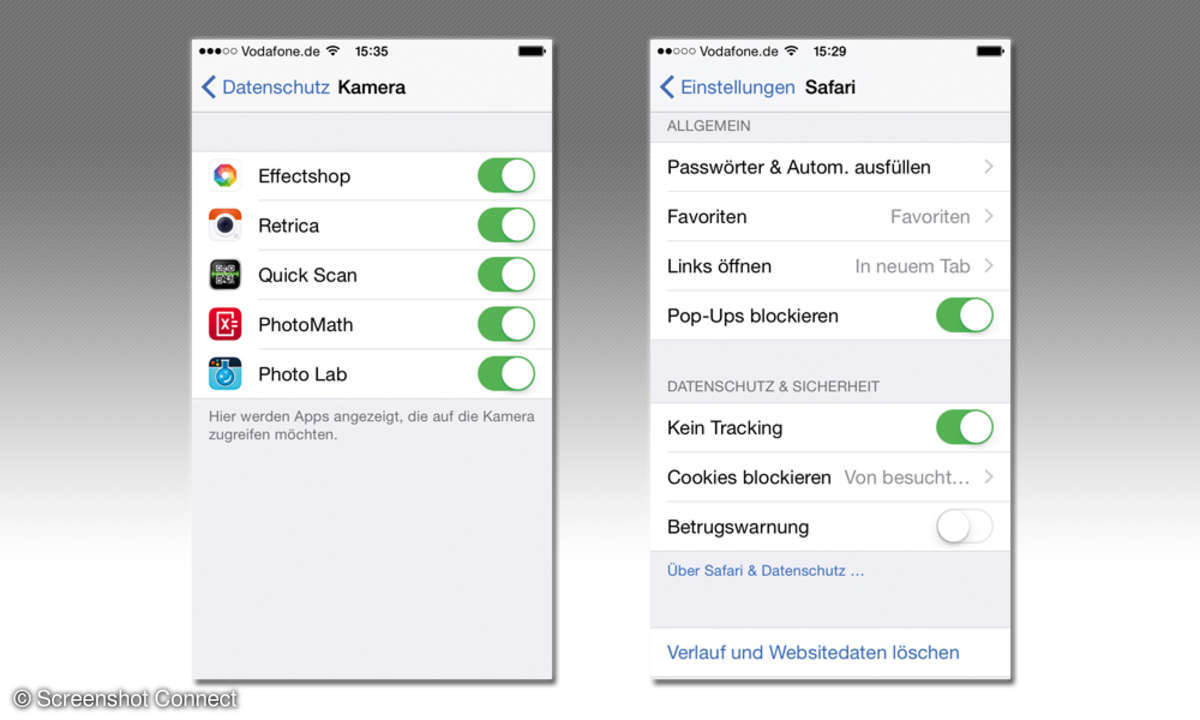
Bei Internetanfragen sendet die Suchfunktion Spotlight Nutzerdaten an Apple. Allgemeine Begriffe werden an Microsofts Suchmaschine Bing weitergereicht. Unter „Einstellungen/Allgemein/Spotlight-Suche“ können Sie deren Reichweite auf lokale Daten eingrenzen.
Der Safari-Browser bietet die gängigen Funktionen für mehr Privatsphäre beim Surfen. Dies betrifft die Möglichkeit, die Passwortspeicherung für Webseiten abzuschalten, und auch den Umgang mit Cookies – zu finden unter „Einstellungen/Safari“. Im Privatmodus ist Apples Browseranwendung auch „incognito“ im Web unterwegs.